Hirdetés
A Microsoftnak a Windows 10 elindítását célzó mamut marketing kampánya során sokat hallottunk azokról az izgalmas változásokról, amelyeket a cég a zászlóshajójának operációs rendszerében végrehajtott. Ha azonban a számítógépet munkához használja, olyan funkciók vannak, mint a kibővített játék jelenlét Íme, hogyan fog működni a játék a Windows 10-relA Windows 10 rendszerrel a Microsoft nagymértékben összehozza a PC-játékokat és az Xbox One-ot. Tudja meg, mit várhat a Windows 10 megérkezésekor. Olvass tovább talán nem lesznek a kívánságlistád tetején.
Szerencsére a Microsoft nem hagyta figyelmen kívül a felhasználók funkcionális igényeit a Windows 10 fejlesztésekor. Sok munka történt annak biztosítása érdekében, hogy a Windows 10 segítsen jobban szerveződni és termelékenyebbek legyen, mint valaha.
Itt található néhány olyan szolgáltatás, amelyből nem szabad kihagyni, ha a Windows 10 operációs rendszert használja a munkafolyamat feltöltéséhez.
Naptár
A Microsoft több változtatást végzett a Windows 10 Naptár alkalmazásában, és az eredmény meglehetősen robusztus szervezeti eszköz. A tiszta esztétikai és ragyogó helyhasználattal érdemes kipróbálni a jelenleg alkalmazott program alternatívájaként.

A legnagyobb változás, amelyet elvégeztek, az a kiegészítés a Google Naptár támogatása A Google naptár-együttműködés még okosabbá tételeA Google Naptár okosabbá tételének számos módja van. Íme nyolc eszköz, amelyek segítségével az ütemterv jobban működhet az Ön számára minimális erőfeszítéssel. Olvass tovább . Most már ugyanolyan egyszerűen importálhatja eseményeit, mint az Outlook programba összeállított naptár esetén. Különösen könnyű a váltódobozok használatával engedélyezni és letiltani a különböző naptárak megjelenítését az alkalmazásban, ami nagyon hasznos lesz mindenkinek, aki külön munka- és otthoni naptárt tart.
Az új Naptár alkalmazás legnagyobb értékesítési pontja azonban az, hogy mennyi információt szolgáltat, anélkül, hogy bármikor rendetlenségnek érezné magát. Az olyan hasznos részletek, mint például egy öt napos időjárás-előrejelzés, lényegesen pontosítják az élményt, és nincs zavaró támogatás az e-mailekben tárolt események, például a foglalások és az utazási tervek kitöltik a naptárt automatikusan. Összességében egyszerű, de erőteljes.
Cortana
A Microsoft Windows 10 kiadása előtti marketingje során, Cortana virtuális asszisztens A Cortana beállítása és eltávolítása a Windows 10 rendszerbenA Cortana a Microsoft legnagyobb termelékenységi eszköze az Office óta. Megmutatjuk, hogyan kezdje el a Windows 10 digitális asszisztensét, vagy hogyan kapcsolhatja ki a Cortana-t a jobb adatvédelem érdekében. Olvass tovább gyakran elõtt és középen helyezték el. Ez a fajta technológia nagyon népszerűvé vált az okostelefon-használók körében, tehát kevés meglepetés hogy a társaság nagyon szeretné, hogy a népszerű Windows Phone funkcióik szélesebb körébe kerüljenek eszközöket.

A virtuális asszisztensek elkerülhetők, és problémákat okozhatnak a hangjuk megértésétől a saját válaszlistáikig, ami akadályozza képességüket, hogy valóban bármilyen értelmes segítséget nyújthassanak. Cortana azonban úgy tűnik az egyik jobb ajánlat odakinn Cortana visszabeszél: Nevetés, sírás és szerelem a Windows Phone digitális asszisztensévelUnatkozik senkivel, akivel beszélgetni? Miért nem indít beszélgetést a Windows Phone-val? Ezek a jelzések Cortana-t beszélgetni fogják. Olvass tovább - azaz ha eljuthat a számítógéppel való beszélgetés kellemetlen érzéséből.
Megragadhatja Cortana figyelmét, ha rákattint a keresősávon vagy a tálcán található ikonra a parancsikon segítségével Windows billentyű + S vagy Windows + Q, vagy olyan hangutasítás engedélyezése, mint az alapértelmezett „Hé, Cortana”. Innentől tehet fel kérdéseket vagy utasításokat. Az eredmények elkészítéséhez egyszerűen azt mondtam: „Küldj egy e-mailt Marynek”, és Cortana megtalálta a helyes címet, mielőtt témát és maga az üzenetet kért volna tőlem.
Minden nagyon simán működik, és bizonyos esetekben valóban könnyebb megkérni Cortanát, hogy tegyen valamit, ahelyett, hogy maga elvégzi a feladatot. Például, ha egy eseményt beállít a naptárban, a hangutasításokkal kissé gyorsabb lehet, mint ha megnyitná az alkalmazást magadnak. Ez önmagában elég lenyűgöző, de igazán hatalmas lesz, ha egy Windows Phone és az asztal ugyanabból a Microsoft-fiókból fut.
Műveletközpont
Az Akcióközpont az a hely, ahol azonnal hozzáférhet értesítéseihez a Windows 10 rendszerben. Könnyen megnyithatja azt, ha rákattint a tálca jobb alsó sarkában található értesítési ikonra, jobbra csúsztatva, ha van érintőképernyő, vagy nyomja meg a Windows billentyű + A. Az Akcióközpont véget vet a a „nem fogadott” értesítések problémája Értesítések kezelése a Windows 8 rendszerbenA Windows 8 új alkalmazásplatformja integrált értesítési rendszert kínál a Modern alkalmazásokhoz. A Windows 8 stílusú alkalmazások különféle típusú értesítéseket használhatnak - a hagyományos pirítós-értesítéseket, a képernyőzár-értesítéseket és az élő csempeket. Az összes... Olvass tovább ami problémákat okozhat egyes felhasználók számára a Windows korábbi verziójában.

Ennek a funkciónak azonban nem csupán az értesítéseken túl van. A panel alján linkeket talál a Beállítások alkalmazás általánosan használt területeihez. Testreszabhatja, hogy mely gyorsműveletek jelenjenek meg az Akcióközpontban, ha navigál Beállítások > Rendszer > Értesítések és intézkedések.
Feladat nézet
Az egyik gyakran igényelt szolgáltatás, amelyet a Windows 10-ben bevezetett, a Task View, a virtuális asztalok megvalósításának és szervezésének új módszere. A Task View programhoz alapértelmezés szerint a Cortana keresősáv jobb oldalán elhelyezett új ikon segítségével érheti el, az érintőképernyő bal oldalán történő elcsúszással vagy a Windows billentyű + Tab billentyűparancs.
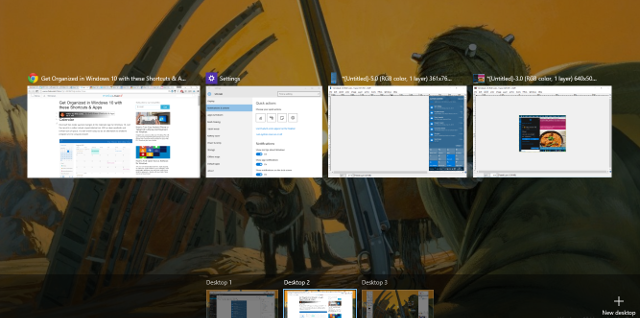
A Feladat nézet megnyitásakor látni fogja az összes ablakot, amelyet jelenleg nyitott, ellentétben az Alt + Tab paranccsal. A dolgok azonban sokkal hasznosabbak, ha rákattint Új asztal a jobb alsó sarokban, mivel egy teljesen friss asztalra kerül, amely teljesen más feladatok elvégzéséhez használható.
Ez nagyon hasznos lehet, ha a számítógépe egynél több célt szolgál - például ha egy projekten dolgozik, de pihenni szeretne. Teljesen megkülönböztetheti egymástól, de továbbra is ugyanazokat a programokat használja, például a szokásos webböngészővel, miközben a nyitott lapok többi sorát érintetlenül hagyja. Az alkalmazásokat áthúzhatja az egyik asztalról a másikra, vagy egyszerűen csak jobb egérgombbal kattinthat az egyik folyamatra, hogy felajánlja a lehetőséget az önálló munkaasztalon történő megnyitásához.
Ha több asztali számítógépet szeretne használni, ne feledje a következő parancsikonokat: Windows billentyű + Ctrl + D hozzáad egy új asztalot, és Windows billentyű + Ctrl + bal / jobb lehetővé teszi, hogy gyorsan navigáljon a nyitott elemek között. Windows billentyű + Tab közvetlenül a Feladat nézetbe viszi.
A hivatkozások a barátok
Számos új funkcióval együtt a Windows 10 is elérhető több új hivatkozás Navigálás a Windows-on, egyedül a billentyűparancsokkalLehet, hogy ismer sok billentyűparancsot, de tudta, hogy egér nélkül megkerülheti a Windowsot? Itt van, hogyan. Olvass tovább , és néhányuk időt takaríthat meg Önnek. Az egyik legfontosabb Windows billentyű + A az Akcióközpont számára, majd Windows billentyű + I, amely elindítja a Beállítások alkalmazást.
Ismerje meg a legértékesebbnek tartott új Windows 10 hivatkozásokat, és nézzen meg a A Windows gyorsbillentyűk 101 útmutatója Windows gyorsbillentyűk 101: A végső útmutatóA billentyűparancsok órákat takaríthatnak meg időben. Messze elsajátíthatja az univerzális Windows gyorsbillentyűket, az egyes programokhoz tartozó billentyűzet trükköket és néhány további tippet a munka felgyorsításához. Olvass tovább .
Van egy tippe a dolgok szervezéséhez a Windows 10 rendszerben? Nagyszerű felhasználást talált a virtuális asztali számítógépekre? Az alábbi megjegyzés szakaszban tudassa velünk.
Angol író, jelenleg a székhelye az Egyesült Államokban. Keressen meg engem a Twitteren a @radjonze segítségével.

